키 페어와 사용자 증명서 확인
다음 절차는 관리자가 모든 사용자에 대한 키 페어와 사용자 증명서를 확인할 수 있는 방법에 대해 설명합니다.
컴퓨터에서 PDF 또는 XPS 파일로 사용자 서명을 추가하는 데 사용할 키 페어와 사용자 증명서를 설치합니다.("인증서 파일 설치" 참고)
다음 절차는 사용자 서명 PDF/XPS 기능을 사용 가능할 경우 지정할 수 있습니다. 사용자 서명 PDF/XPS 기능을 사용하는 데 필요한 선택 품목 제품에 대한 자세한 내용은 "각 기능에 필요한 선택 품목 제품"을 참고하십시오.
1.
 (설정/등록)을 누릅니다.
(설정/등록)을 누릅니다.2.
[관리설정] → [디바이스 관리] → [증명서 설정]을 누릅니다.
3.
[키와 증명서 리스트] → [사용자의 키 및 증명서 리스트] → 다음 작업을 수행하십시오.
키 페어 좌측에  (무효화)가 표시된 경우 키 페어가 손상되었거나 사용할 수 없는 경우입니다. 키 페어를 삭제한 후 컴퓨터에서 기기에 키 페어와 사용자 증명서를 설치합니다. ("인증서 파일 설치" 참고)
(무효화)가 표시된 경우 키 페어가 손상되었거나 사용할 수 없는 경우입니다. 키 페어를 삭제한 후 컴퓨터에서 기기에 키 페어와 사용자 증명서를 설치합니다. ("인증서 파일 설치" 참고)
 (무효화)가 표시된 경우 키 페어가 손상되었거나 사용할 수 없는 경우입니다. 키 페어를 삭제한 후 컴퓨터에서 기기에 키 페어와 사용자 증명서를 설치합니다. ("인증서 파일 설치" 참고)
(무효화)가 표시된 경우 키 페어가 손상되었거나 사용할 수 없는 경우입니다. 키 페어를 삭제한 후 컴퓨터에서 기기에 키 페어와 사용자 증명서를 설치합니다. ("인증서 파일 설치" 참고)사용자 증명서를 확인하려면:
확인하려는 사용자 증명서에 대한 키 페어를 선택하고 → [증명서 상세정보] → [증명서 검증]을 누릅니다.
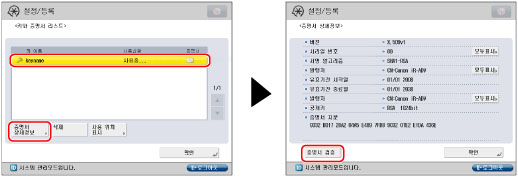
[증명서 검증]이 회색처리 또는 <키가 잘못되었거나 무효입니다.>가 표시된 경우 키 페어를 사용할 수 없습니다. 키 페어를 삭제한 후 컴퓨터에서 기기에 키 페어와 사용자 증명서를 설치합니다. ("인증서 파일 설치" 참고)
[확인]을 누릅니다.
등록된 키 페어를 삭제하려면:
삭제할 키 페어를 선택하고 → [삭제]를 누릅니다.

[예]를 누릅니다.
4.
[확인] → [확인] → [확인]을 누릅니다.
|
참고
|
|
모든 사용자에 대한 키 페어 및 사용자 증명서를 확인하는 데 리모트 UI도 사용할 수 있습니다. 자세한 내용은"인증서 파일 설치"을 참고하십시오.
일반 사용자가 사용자 증명서를 표시하는 방법에 대한 자세한 내용은 "기기 서명/사용자 서명 증명서 확인"을 참고하십시오. 그러나 이 경우 현재 로그인한 사용자에 대한 사용자 증명서만 나타납니다. 다른 사용자의 사용자 증명서는 표시할 수 없습니다. 사용자 증명서는 이 화면에서도 삭제할 수 없습니다. 일반 사용자가 사용자 증명서를 삭제하려면 리모트 UI를 사용해야 합니다. ("인증서 파일 설치" 참고)
|